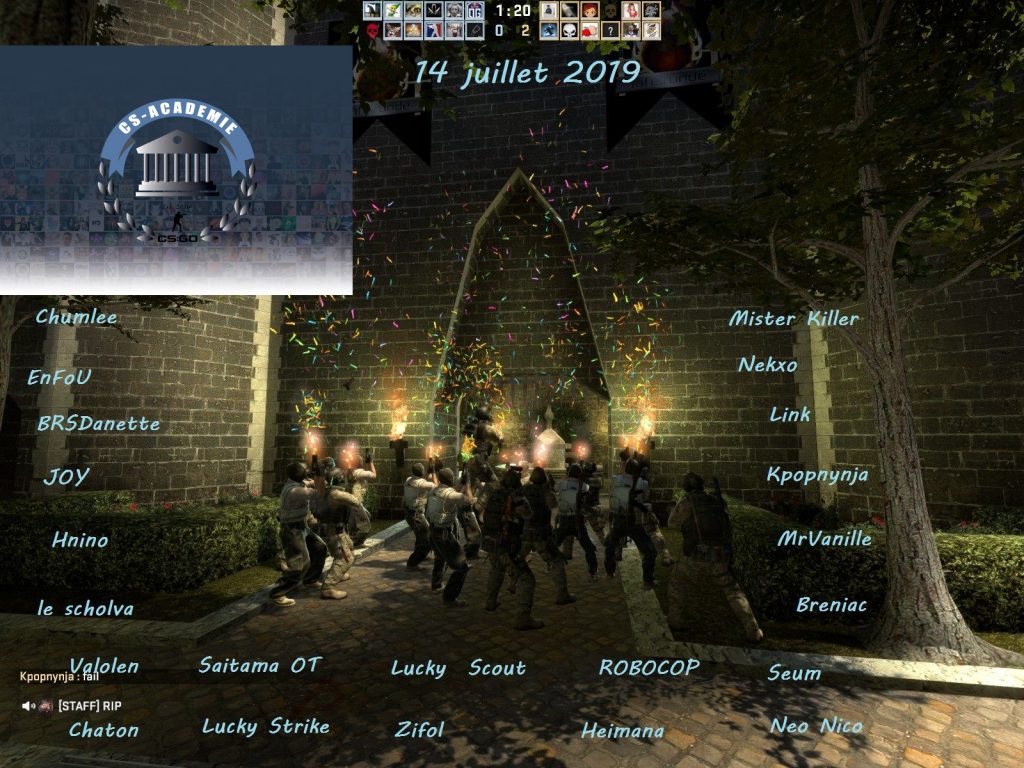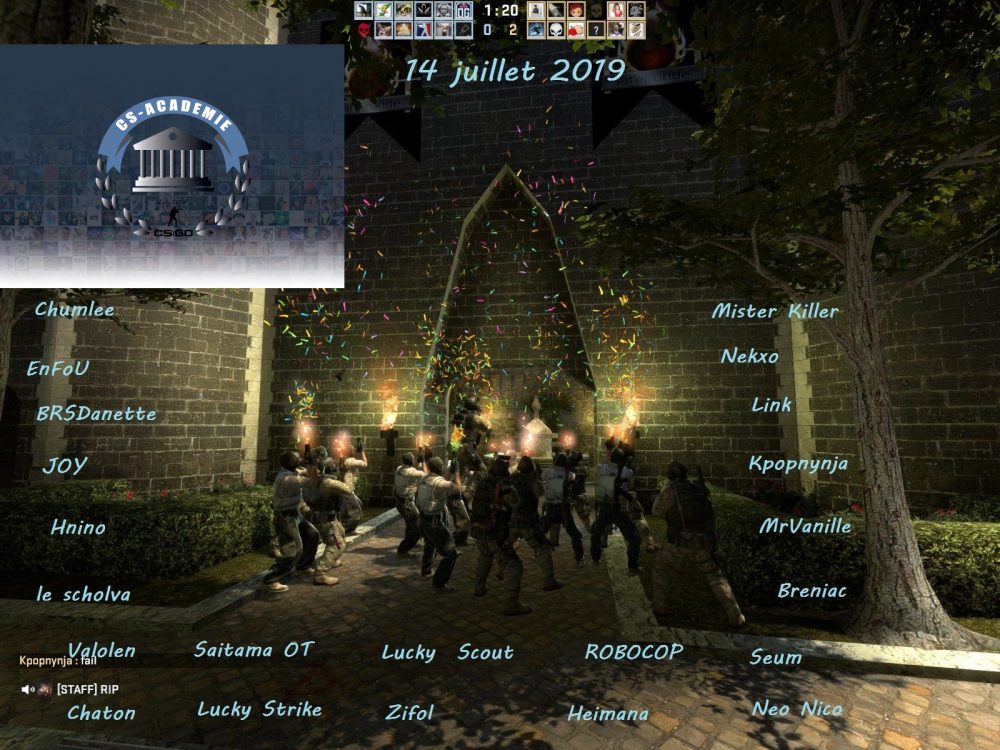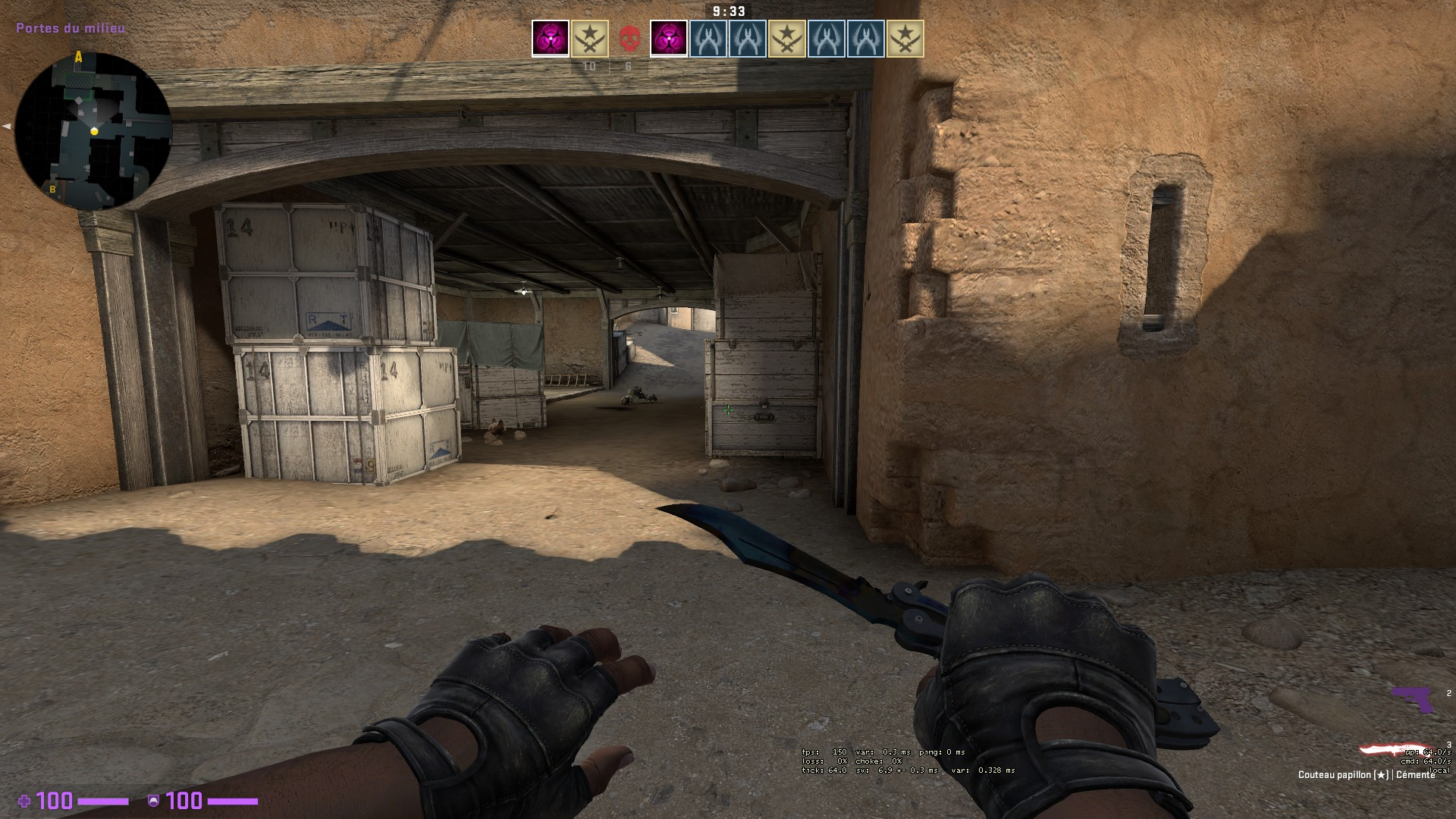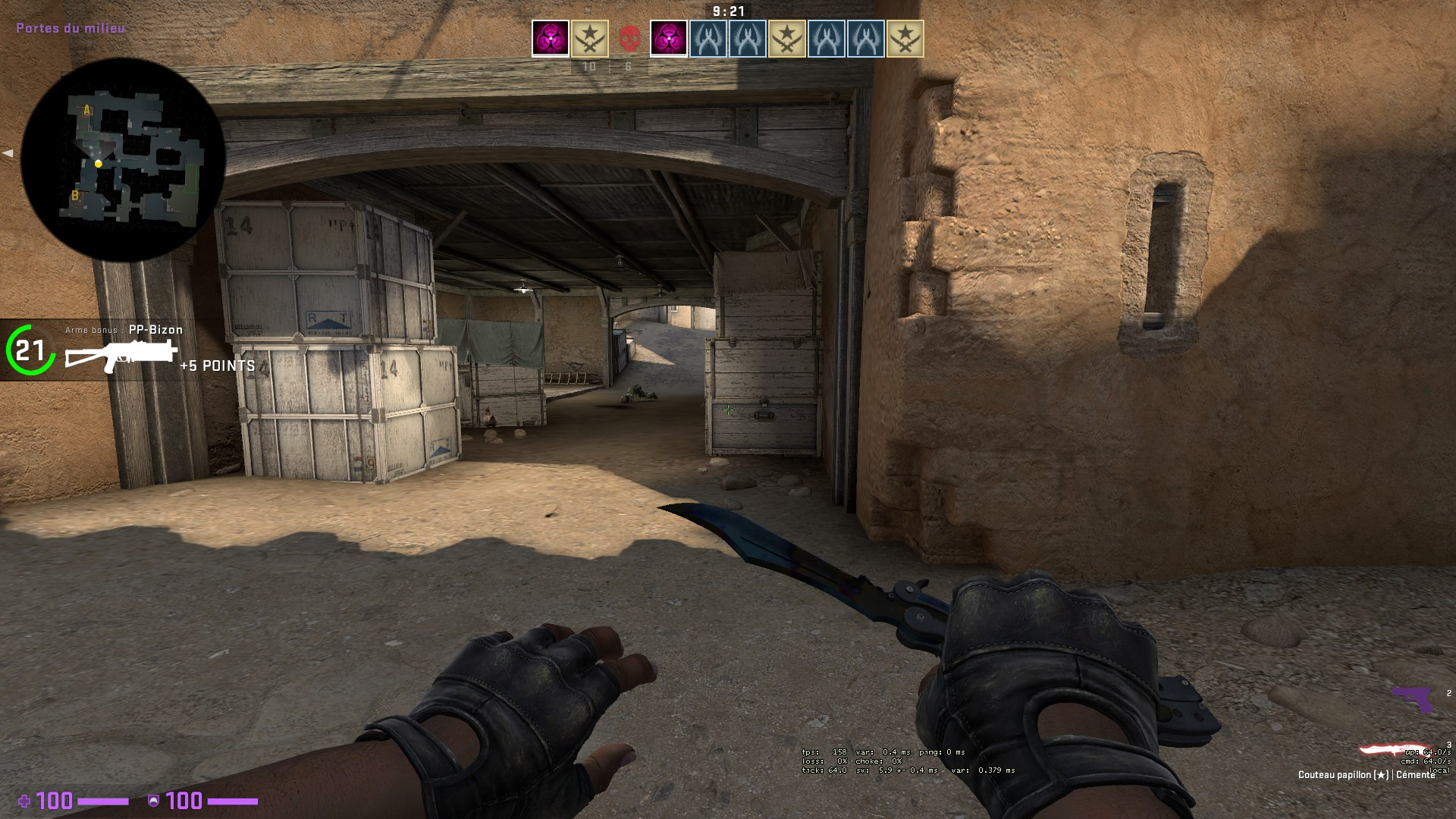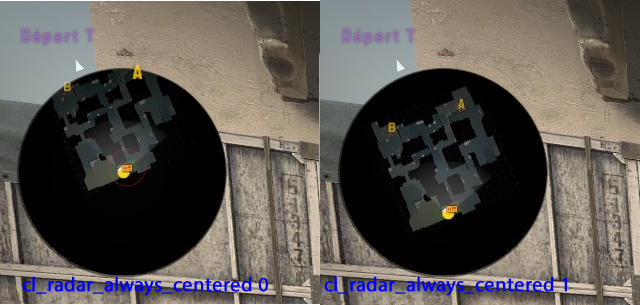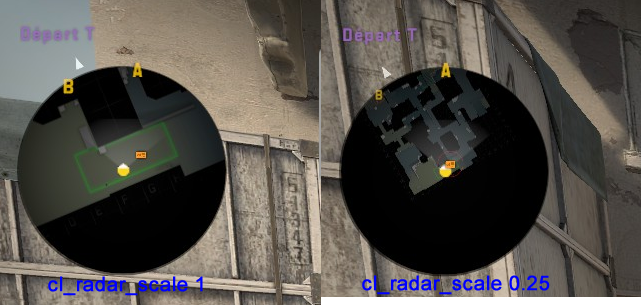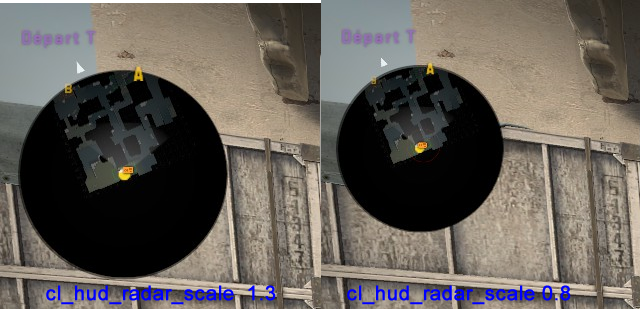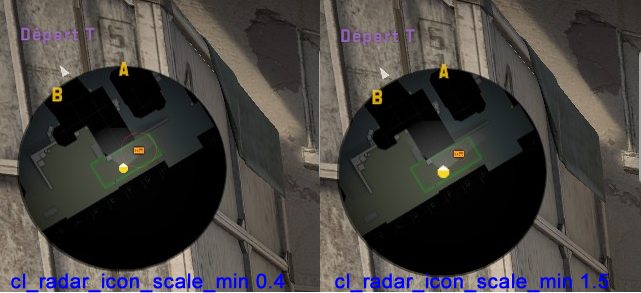Comme l’année dernière, je tiens à vous présenter la feuille de route sur les nouveaux projets de l’année 2019/2020. Car en effet, il y a quelques jours, CsAcademie a fêté ses 3 premières années.
Revenons déjà sur l’année 2018/2019
Côté sites, nous avons lancé le portail. C’est le site permettant de gérer les comptes utilisateurs sur notre communauté. Il gère aussi les dons, le financement, l’administration du serveur, et les droits. Le changement a été assez rude, mais au bout de quelques semaines les principaux concernés ont réussi à d’adapter et à utiliser le nouvel outil. Ce site nous a permis, et nous permettra d’ajouter plus de contenus à l’avenir. Il a d’ailleurs accueilli la gestion des cartes, et depuis peu, nous avons refait un système de ban interne au portail. (C’est devenu un vrai plaisir de bannir les joueurs ! 😉 )
Côté communauté, nous avons lancé les labs. Des espaces permettant de partager, et d’avancer sur un projet donné (lab sons, lab radar, …). Nous avons décidé de fermer les labs en fin d’année 2018 car le succès n’était clairement pas au rendez-vous. Aujourd’hui, nous avons un canal commun sur le Rocketchat où toutes les demandes / travaux sont concentrés, ce qui ajoute un peu plus d’animation, mais n’est toujours pas parfait.
Côté événements, nous avons organisé l’événement de noël, en proposant un calendrier de l’avent, et des soirées spéciales sur le thème de noël. Nous avons plus de 550 participations sur le calendrier de l’avent ( c’est positif par rapport à l’année 2017), et le serveur était complet pendant les soirées spéciales. Nous n’avons pas réalisé de nouvel événement depuis, en passant à côté de plusieurs fêtes, y compris nos 3 ans.
Côté serveur, nous avons changé de serveur courant janvier (même puissance, mais un peu moins cher que l’ancien) et nous avons continué d’améliorer les plugins existants. Il n’y a pas eu de gros changements sur le reste du jeu.
En conclusion, nous terminons cette année avec beaucoup de changements techniques, mais une note un peu amère sur l’organisation d’événements.
Projets pour l’année 2019/2020
L’année 2019/2020 sera axée sur l’amélioration du jeu, et l’amélioration des activités en et hors du jeu. Le portail a fait ses preuves en matière de stabilité, et en facilité d’ajout de nouvelles fonctionnalités. Nous allons donc continuer à ajouter des nouvelles choses.
Le système de mapcycle est aujourd’hui entièrement géré sur le serveur de jeu. Un des projets de cette année consiste à passer la gestion des mapcycles directement sur le portail. Les cartes seront toujours choisies en fonction du nombre de personnes, et de leur taille, mais aussi en fonction de la fréquentation de la carte. Moins une carte sera jouée, plus elle sera susceptible d’être proposée. Le système permettra donc de jouer toutes les cartes, et d’éviter de rejouer sur une même carte à quelques heures prêtes. Le système de vote pour une carte sera aussi amélioré, et prit en compte en temps réel.
Un système automatique de demande de record sera proposé sur le portail. Avec un motif, n’importe quel joueur connecté pourra faire une demande de record sur une partie où il a des soupçons. L’enregistrement sera envoyé sur le RocketChat, dans le canal overwatch pour être visionné. (Le visionnage des vidéos étant un acte long, tout abus sera sanctionné).
Afin de limiter les comptes fantômes, et les donateurs fantômes, un système d’oubli sera mis en place sur le portail. Au bout de 6 (12?) mois sans connexion, les comptes seront supprimés, et vos informations personnelles seront effacées. Un email vous en avertira un mois avant la suppression effective. Pour les comptes donateurs, un mail leur sera envoyé en leur disant que le nombre de parts a été augmenté, pour vider le solde. L’utilisateur pourra se reconnecter et repasser à 1 part à tout moment. Le compte sera supprimé quand le portefeuille atteindra 0 €.
Un accompagnement des nouveaux donateurs sera mis en place afin de les aider à mettre en place le tag donateur sur le jeu, à se connecter au TeamSpeak, et au Rocketchat.
Enfin, la partie la plus importante à mes yeux, l’organisation d’événements. Je prendrai plus de temps pour organiser de nouveaux événements, et je mettrai en place de nouvelles mécaniques pour favoriser les personnes à aider / organiser leurs propres événements.